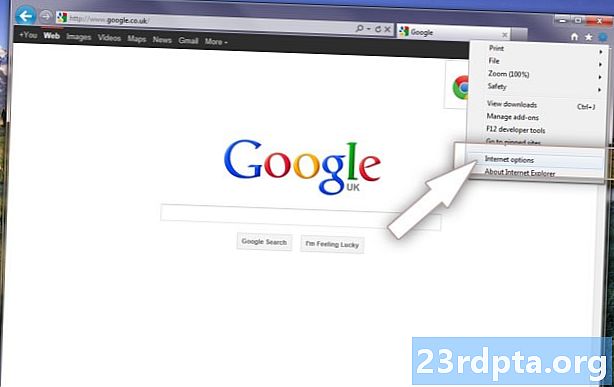
Tartalom
- Tegye Google-ot weboldalává Androidon - hogyan állítsa be
- Tegye a Google kezdőlapává PC-n - hogyan állítsa be

Amikor Android okostelefont, számítógépet vagy Chromebookot vásárol, valószínűleg meg szeretné nézni a Google Chrome böngészőjét. Az egyik első dolog, amelyet érdemes megtenni, a kezdőlap beállítása a Chrome-on. Valószínűleg a legtöbb ember szeretné, ha a Google fő kezdőlapja a böngészője kezdőlapja. Közvetlen módot kínál bármire, amit keres. Van néhány szép extra funkcióval is, mint például az időjárás-előrejelzés és így tovább.
„De hogyan tehetem a Google-ra honlapot a Chrome-on?” Jó kérdés, és pontosan ezt fogjuk megmutatni ebben a rövid cikkben. Mint gondolnád, valójában nagyon egyszerű, ha a Google az első weboldal, amelyet lát, amikor megnyit egy új Chrome lapot.
Tegye Google-ot weboldalává Androidon - hogyan állítsa be

- A Chrome megnyitása után koppintson a böngésző Menü ikonjára, amely az alkalmazás jobb felső sarkában található.
- Ezután görgessen lefelé, és érintse meg a Beállítások lehetőséget.
- Ezt követően kiválasztja a „Kezdőlap” lehetőséget a Beállítások részben.
- Miután meggyőződött arról, hogy a „Kezdőlap” valóban be van-e kapcsolva, megérinti a „Nyissa meg ezt az oldalt” elemet.
- Végül csak gépelje be a „www.google.com” URL-t ebbe a szakaszba, és mindenki készen áll. A Google fő oldalát mostantól Chrome-kezdőlapként kell beállítani Android-telefonján.
Tegye a Google kezdőlapává PC-n - hogyan állítsa be
Ha letöltötte a Chrome böngészőt a számítógépére, vagy ha vásárolt egy Chromebookot, akkor a Chrome webhelyének beállítása ugyanaz.

- Indítsa el a Chrome-ot, majd vigye a kurzort a Menü ikonra, amely az alkalmazás jobb felső sarkában található.
- Görgessen le és kattintson a Beállítások lehetőségre.

- Ezután egy belső weboldalra kerül, a chrome: // settings / webhelyre. Görgessen le az „Indításkor” kiválasztáshoz, és kattintson az „Egy adott oldal vagy oldalkészlet megnyitása” lehetőségre.
- Ezután új választást kell látnia: „Új oldal hozzáadása”. Kattintson erre a lehetőségre.

- Ezután meg kell jelennie az „Új oldal hozzáadása” kiválasztási felbukkanó feliratnak, a „Webhely URL” opcióval gépelni. Csak írja be a „http://www.google.com” URL-címet a szakaszba, majd kattintson az „Hozzáadás” gombra. Minden készen kell állnia. A Chrome legközelebbi indításakor a Google jelenik meg kezdőlapként.
Így teheti a Google-ra otthoni oldalát a Chrome-val. Ne feledje, hogy ezek az eljárások nem korlátozódnak csak a Google webhelyére. Ha másik weblapot szeretne használni Chrome kezdőlapként, akkor csak írja be a megfelelő URL-t, ahogyan az mindkét oktatóanyag utolsó részében le van írva, és ezt Chrome-kezdőlapként kell beállítani.


